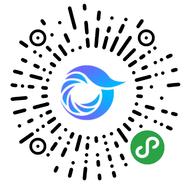这个教程很简单,因为是面对新手,所以尽量讲得详细。
本教程重点:学习运用笔刷,学习调节笔刷的设置,学习使用修复工具,理解笔刷的透明定义。
1.看哪,宝宝被蚊子咬了一口;
[#img_698698_no_0_Black#]
2.没关系,利用photoshop,被鳄鱼咬了也可以修复。看图中箭头的地方;这就是我们需要修复的地方:
[#img_698699_no_0_Black#]
3.首先,我们用选择工具栏中的放大工具,再在画面点一下来放大图片,这样利于我们动"手术"。
[#img_698700_no_0_Black#]
4.然后在工具栏中选择吸管工具,吸取尽量接近需要修复的皮肤颜色:
[#img_698701_no_0_Black#]
5.再选择工具栏中的笔刷工具,设置笔刷透明度。并选一个合适的笔刷大小;
[#img_698702_no_0_Black#]
6.如果你的画笔和我的不同,请根据下图调节:
[#img_698703_no_0_Black#]
7.如果想要你的画笔大小可以在画面中看到,方便我们精确控制,再跟着我来继续设置画笔的默认设置:
[#img_698704_no_0_Black#]
8.设成:绘图光标为"画笔大小"模式
[#img_698705_no_0_Black#]
9.现在你应该看到你的画笔大小了,我们用他来涂掉这块红斑。因为画笔很淡,记得要涂多几次,让涂过的地方尽量看起来自然点。
[#img_698706_no_0_Black#]
10.现在为了去掉这几个小黑点,我们选择工具栏中的"修复工具";
[#img_698707_no_0_Black#]
11.设置工具的大小:
[#img_698708_no_0_Black#]
12.在靠近黑点的皮肤上用修复工具进行取样,(需要同时按住键盘上的''Alt''键。)然后对黑点进行涂抹。
[#img_698709_no_0_Black#]
13.黑点也被我们去掉了,现在为了让修复的地方不留痕迹,我们用皮肤的颜色对修复过的地方周围,用透明13的画笔过度一下(点一次或两次,根据实际情况决定)
[#img_698710_no_0_Black#]
14.好了,大功告成!
[#img_698711_no_0_Black#]